 Dengan semakin banyaknya jumlah dan varian virus komputer yang saat ini menunjukkan suatu kenyataan bahwa semakin kreatifnya orang-orang yang tidak bertanggung jawab, yang kita kenal dengan dunia "Underground". Perkembangan ini ditenggarai dengan motif pencurian data pribadi pemilik komputer dan membajak kartu kredit.
Dengan semakin banyaknya jumlah dan varian virus komputer yang saat ini menunjukkan suatu kenyataan bahwa semakin kreatifnya orang-orang yang tidak bertanggung jawab, yang kita kenal dengan dunia "Underground". Perkembangan ini ditenggarai dengan motif pencurian data pribadi pemilik komputer dan membajak kartu kredit.Seperti yang dilansir Surat Kabar Kompas, Rabu 15 April 2006 sebagai berikut:
Jumlah virus, worm, trojan, dan program jahat (malware) yang mengancam komputer telah menembus satu juta jenis. Angka tersebut merupakan hasil [...]pemantauan yang dilakukan Symantec, perusahaan pembuat antivirus, yang dilaporkan dalam laporan tahunannya Internet Security Thread Report.
Symantec menyatakan pertumbuhan program jahat masih mengalami kenaikan tinggi. Pertumbuhan sangat besar terjadi dalam setahun terakhir. Laporan tersebut menyatakan selama semester kedua tahun 2007 ditemukan 499.811 program berbahaya baru atau naik 136 persen dari periode yang sama tahun sebelumnya.
Sepanjang 2007, Symantec mendeteksi 711.912 program jahat baru. Temuan ini menambah jumlah virus dan malware yang sudah dideteksi Symantec menjadi 1.122.311 jenis. Hampir dua pertiga dari program jahat ini dibuat sepanjang tahun 2007. Sebagain besar virus dibuat untuk menyerang komputer dengan sistem operasi Microsoft Windows dan varian lebih jahat dari virus yang pernah mewabah sebelumnya.
Symantec menduga pertumbuhan yang tinggi dipicu meningkatnya kriminal digital yang dilakukan secara profesional. Para pembuat program jahat mungkin merekrut programmer-programmer handal yang menguasai berbagai bentuk teknik penyerangan.
Motif penyerangan paling besar adalah mencuri data-data pribadi pemilik komputer untuk membajak kartu kredit dan sejenisnya. Kombinasi faktor-faktor ini menyebabkan naiknya risiko ancaman bagi pengguna komputer yang terhubung ke Internet.(BBC/WAH)
Berikut adalah cara atau tips dalam mempercepat running windows kita yang tercinta.
1. Untuk menurunkan waktu booting dan meningkatkan performa, tidak usah menggunakan software defrag pihak ketiga, gunakan saja perangkat Defragmenter yang buatan (built-in) Windows, tidak akan jauh beda. Dan juga, sebaiknya menggunakan
Harddisk dengan tipe Ultra-133 atau Serial ATA (SATA) dengan buffer 8-MB.
2. Jika RAM PC kurang dari 512 MB, maka sebaiknya ditambah kapasitas memorinya. Hal ini relatif tidak mahal dan akan membantu meningkatkan performa sistem Anda secara dramatis.
3. Pastikan file system yang digunakan Windows XP adalah NTFS.
Cara memeriksanya:
a. Buka Windows Explorer (My Computer)
b. Klik kanan pada drive C:
c. Klik Properties.
Kalau ternyata file system Anda menggunakan FAT32, maka untuk mengubahnya
adalah dengan cara sebagai berikut:
- Backup data-data penting dulu ya.
- Klik Start > Run > ketik CMD
- Setelah muncul jendela Command Prompt, ketik:
Code:
CONVERT C: /FS:NTFS
Catatan: Komputer jangan disela ketika melakukan konversi ini, dan juga dalam keadaan bebas dari virus. File system yang digunakan oleh drive bootable (biasanya C:) bisa FAT32 atau NTFS. Saya sangat merekomendasikan untuk menggunakan NTFS
demi keamanan superior, ketahanan dan efisiensi ruang yang lebih besar.
4. Non aktifkan File Indexing. Layanan File Indexing mengekstraksi informasi dari dokumen-dokumen dan file-file lainnya yang ada pada harddisk dan membuat sebuah “searchable keyword index” (index keyword pencarian). Bisa dibayangkan proses ini sangat memberatkan sistem.
Cara kerjanya sbb:
Seorang user mencari kata, frase, atau properti sebuah dokumen, dari dokumen-dokumen yang jumlahnya ratusan atau ribuan dan ia tidak tahu nama dari dokumen yang dicari. Windows XP dengan fungsi built-in search masih bisa melakukan berbagai macam jenis pencarian tanpa melibatkan Indexing Service. Tapi agak lebih
lama. Sistem Operasi harus membuka tiap file ketika diminta tolong mencari apa yang user inginkan. Kebanyakan orang tidak membutuhkan fitur pencarian ini. Yang biasanya membutuhkan
adalah lingkungan perusahaan yang besar dimana ribuan dokumen diletakkan pada paling tidak satu server. Akan tetapi jika hanya semacam system builder, yang kebanyakan kliennya adalah bisnis kecil dan menengah, dan jika para klien tidak membutuhkan fitur tersebut, saya rekomendasikan supaya mendisfungsikannnya
(disable) layanan tersebut.
Caranya Mendisfungsikannya:
a. Buka Windows Explorer (My Computer)
b. Klik kanan pada drive C:
c. Pilih Properties
d. Hilangkan tanda centang (checklist) “Allow Indexing Service to index this disk for fast file searching.”
e. Klik tombol Apply, muncul: apply changes to “C: subfolders and files”
f. Klik tombol OK. Jika ada pesan peringatan atau error muncul (seperti “Access is denied”), klik tombol Ignore All.
5. Update driver VGA dan chipset motherboard, termasuk update BIOS dan konfigurasinya. Carilah info-info tentang konfigurasi BIOS secara tepat di internet.
6. Kosongkan folder Prefetch windows setiap 3 bulan atau lebih.
Windows XP merekam sebagian dari data atau aplikasi yang sering digunakan agar membuat proses load kelihatan lebih cepat ketika dipanggil oleh user. Hal ini bagus, tetapi untuk waktu yang lama, folder prefetch bisa jadi kelebihan muatan referensi file dan aplikasi yang tidak lagi digunakan. Jika hal itu terjadi, Windows XP akan membuang-buang waktu dan memperlambat performa sistem, ketika melakukan load aplikasi atau file. Tidak ada yang penting dalam folder tersebut, dan seluruh isinya aman untuk dihapus. Folder tersebut terletak di: C:¥WINDOWS¥Prefetch¥
7. Sekali sebulan jalankan disk cleanup.
Caranya:
a. Buka Windows Explorer (My Computer)
b. Klik kanan pada drive C:
c. Pilih Properties
d. Klik tombol Disk Cleanup dan delete semua file temporer.
8. Pada Device Manager, klik ganda pada IDE ATA/ATAPI Controllers device, dan
pastikan DMA di-enable (diaktifkan) untuk tiap drive yang terhubung ke Primary Controller dan atau Secondary controller.
Lakukan hal ini dengan cara:
a. Klik ganda pada Primary IDE Channel. kemudian klik tab Advance Settings.
b. Pastikan Transfer Mode -nya diset pada “DMA if Available” untuk kedua Device 0
dan Device 1.
c. Lakukan hal serupa pada Secondary IDE Channel.
9. Upgrade Pengkabelan.
Untuk peningkatan teknologi harddisk, dibutuhkan pengakabelan yang akan mendorong performa lebih baik. Pastikan untuk menggunakan kabel 80-wire Ultra-133 untuk semua device IDE dan gunakan konektor yang cocok dengan socket Master/Slave/Motherboard. Kalo Device-nya cuma satu, harus dihubungkan pada konektor yang paling ujung dari kabel pita (kabel data), jangan pada konektor yang di tengah kabel pita, jika tidak, maka akan terjadi masalah sinyal. Pada harddisk ultra DMA, masalah sinyal ini bisa mencegah harddisk memaksimalkan potensinya.
10. Buang semua spyware dari komputer. Gunakan program gratisan seperti AdAware buatan Lavasoft atau SpyBot Search &
Destroy. Setelah program ini terinstal, pastikan untuk melakukan cek update dan mendownloadnya jika ada, sebelum melakukan pencarian spyware di komputer. Apapun program yang ditemukan bisa dihapus secara aman. Semua program gratisan yang meminta spyware untuk dijalankan tidak akan berfungsi lagi. Jika program-program gratisan itu masih dibutuhkan tinggal instal lagi saja.
11. Buang semua program atau item yang tidak perlu dari rutin (routin) Windows Startup dengan menggunakan utilitas MSCONFIG.
Caranya:
a. Klik Start > Run > ketik MSCONFIG > klik OK
b. Klik tab StartUp ?> kemudian hilangkan checklist (tanda centang) dari program yang Tidak paham dengan item-item tersebut? Kunjungi WinTasks Process Library. Situs itu memuat proses sistem, aplikasi yang diketahui dan juga tentang referensi spyware dan penjelsannya. Atau bisa diidentifikasi nama item-item tersebut secara langsung dengan menggunakan google.
12. Buang semua program yang tidak digunakan dari Add/Remove Programs di Control Panel.
13. Matikan beberapa atau semua animasi yang tidak dibutuhkan dan nonaktifkan (disable) active desktop. Pada kenyataannya, untuk optimasi performa, matikan semua animasi. Windows Xp
menawarkan banyak setting-setting yang berbeda pada bagian ini.
Caranya:
a. Klik System Icon di Control Panel
b. Klik tab Advance
c. Klik tombol Settings pada kotak Performance.
d. Hilangkan checklist (tanda centang) opsi apa saja yang tidak ingin dijalankan. Atau bisa
14. Kalo bisa mengedit Registry Windows XP, lakukan untuk meningkatkan performa XP. Bisa menggunakan software tweak atau manual mengedit registry. Di internet sudah banyak tersebar.
15. Kunjungi situs update Microsoft Windows secara rutin dan download semua update yang berlabel Critical. Download juga Optional update yang dibutuhkan. (ingat, kalau software OS windows XP -nya bajakan, jangan coba-coba untuk mengupdate, bisa dikasih “stempel” tanda bajakan sama Microsoft yang justru akan memperlambat sistem ketika booting dan running).
16. Update anti virus dalam sepekan sekali atau bahkan harian. Pastikan hanya satu software yang terinstal. Menggabungkan lebih dari satu antivirus hanya akan mengundang penyakit bagi performa dan kahandalan komputer.
17. Pastikan font yang terinstal kurang dari 500 jenis saja pada komputer. Makin banyak font, makin lambatlah sistem. Walaupun windows XP lebih efisien dalam menangani font dari pada versi sebelumnya, tapi kelebihan font akan berdampak pada melemahnya sistem.
18. Jangan partisi harddisk. (Opsional saja) NTFS File System Windows XP berjalan lebih efisien pada satu partisi yang besar. Data tidak lebih aman pada partisi terpisah, dan format ulang tidak dibutuhkan untuk instal ulang Sistem Operasi (OS). Satu partisi ini berfungsi agar tidak ada pembatasan oleh partisi akan tetapi akan dibatasi oleh ukuran kapasitas harddisk itu sendiri. Sehingga tidak perlu melakukan resize partisi yang meghabiskan waktu dan resiko kehilangan data.
19. Lakukan pengecekan terhadap sistem RAM untuk memastikan beroperasi dengan baik. Saya merekomendasikan untuk menggunakan program gratisan MemTest86. Setelah didownload, bisa membuat bootable CD atau disket (sesuai pilihan) yang akan
melakukan 10 macam tes pada memory PC secara otomatis setelah malakukan boot dengan CD atau disket yang dibuat. Biarkan semua tes berjalan sampai paling tidak melewati 3 tes selesai dari 10 tes. Jika program mendapati error, matikan dan cabut listrik komputer, cabut RAM memory, ganti dengan yang lain dan lakukan tes lagi. Ingat, memory yang rusak tidak bisa diperbaiki, dan hanya bisa diganti.
20. Jika terdapat CD atau DVD recorder / writer, carilah update firmware dari pabriknya. Pada beberapa kasus, upgrade terbukti bisa mempercepat recorder tersebut dan biasanya gratis.
1. Untuk menurunkan waktu booting dan meningkatkan performa, tidak usah menggunakan software defrag pihak ketiga, gunakan saja perangkat Defragmenter yang buatan (built-in) Windows, tidak akan jauh beda. Dan juga, sebaiknya menggunakan
Harddisk dengan tipe Ultra-133 atau Serial ATA (SATA) dengan buffer 8-MB.
2. Jika RAM PC kurang dari 512 MB, maka sebaiknya ditambah kapasitas memorinya. Hal ini relatif tidak mahal dan akan membantu meningkatkan performa sistem Anda secara dramatis.
3. Pastikan file system yang digunakan Windows XP adalah NTFS.
Cara memeriksanya:
a. Buka Windows Explorer (My Computer)
b. Klik kanan pada drive C:
c. Klik Properties.
Kalau ternyata file system Anda menggunakan FAT32, maka untuk mengubahnya
adalah dengan cara sebagai berikut:
- Backup data-data penting dulu ya.
- Klik Start > Run > ketik CMD
- Setelah muncul jendela Command Prompt, ketik:
Code:
CONVERT C: /FS:NTFS
Catatan: Komputer jangan disela ketika melakukan konversi ini, dan juga dalam keadaan bebas dari virus. File system yang digunakan oleh drive bootable (biasanya C:) bisa FAT32 atau NTFS. Saya sangat merekomendasikan untuk menggunakan NTFS
demi keamanan superior, ketahanan dan efisiensi ruang yang lebih besar.
4. Non aktifkan File Indexing. Layanan File Indexing mengekstraksi informasi dari dokumen-dokumen dan file-file lainnya yang ada pada harddisk dan membuat sebuah “searchable keyword index” (index keyword pencarian). Bisa dibayangkan proses ini sangat memberatkan sistem.
Cara kerjanya sbb:
Seorang user mencari kata, frase, atau properti sebuah dokumen, dari dokumen-dokumen yang jumlahnya ratusan atau ribuan dan ia tidak tahu nama dari dokumen yang dicari. Windows XP dengan fungsi built-in search masih bisa melakukan berbagai macam jenis pencarian tanpa melibatkan Indexing Service. Tapi agak lebih
lama. Sistem Operasi harus membuka tiap file ketika diminta tolong mencari apa yang user inginkan. Kebanyakan orang tidak membutuhkan fitur pencarian ini. Yang biasanya membutuhkan
adalah lingkungan perusahaan yang besar dimana ribuan dokumen diletakkan pada paling tidak satu server. Akan tetapi jika hanya semacam system builder, yang kebanyakan kliennya adalah bisnis kecil dan menengah, dan jika para klien tidak membutuhkan fitur tersebut, saya rekomendasikan supaya mendisfungsikannnya
(disable) layanan tersebut.
Caranya Mendisfungsikannya:
a. Buka Windows Explorer (My Computer)
b. Klik kanan pada drive C:
c. Pilih Properties
d. Hilangkan tanda centang (checklist) “Allow Indexing Service to index this disk for fast file searching.”
e. Klik tombol Apply, muncul: apply changes to “C: subfolders and files”
f. Klik tombol OK. Jika ada pesan peringatan atau error muncul (seperti “Access is denied”), klik tombol Ignore All.
5. Update driver VGA dan chipset motherboard, termasuk update BIOS dan konfigurasinya. Carilah info-info tentang konfigurasi BIOS secara tepat di internet.
6. Kosongkan folder Prefetch windows setiap 3 bulan atau lebih.
Windows XP merekam sebagian dari data atau aplikasi yang sering digunakan agar membuat proses load kelihatan lebih cepat ketika dipanggil oleh user. Hal ini bagus, tetapi untuk waktu yang lama, folder prefetch bisa jadi kelebihan muatan referensi file dan aplikasi yang tidak lagi digunakan. Jika hal itu terjadi, Windows XP akan membuang-buang waktu dan memperlambat performa sistem, ketika melakukan load aplikasi atau file. Tidak ada yang penting dalam folder tersebut, dan seluruh isinya aman untuk dihapus. Folder tersebut terletak di: C:¥WINDOWS¥Prefetch¥
7. Sekali sebulan jalankan disk cleanup.
Caranya:
a. Buka Windows Explorer (My Computer)
b. Klik kanan pada drive C:
c. Pilih Properties
d. Klik tombol Disk Cleanup dan delete semua file temporer.
8. Pada Device Manager, klik ganda pada IDE ATA/ATAPI Controllers device, dan
pastikan DMA di-enable (diaktifkan) untuk tiap drive yang terhubung ke Primary Controller dan atau Secondary controller.
Lakukan hal ini dengan cara:
a. Klik ganda pada Primary IDE Channel. kemudian klik tab Advance Settings.
b. Pastikan Transfer Mode -nya diset pada “DMA if Available” untuk kedua Device 0
dan Device 1.
c. Lakukan hal serupa pada Secondary IDE Channel.
9. Upgrade Pengkabelan.
Untuk peningkatan teknologi harddisk, dibutuhkan pengakabelan yang akan mendorong performa lebih baik. Pastikan untuk menggunakan kabel 80-wire Ultra-133 untuk semua device IDE dan gunakan konektor yang cocok dengan socket Master/Slave/Motherboard. Kalo Device-nya cuma satu, harus dihubungkan pada konektor yang paling ujung dari kabel pita (kabel data), jangan pada konektor yang di tengah kabel pita, jika tidak, maka akan terjadi masalah sinyal. Pada harddisk ultra DMA, masalah sinyal ini bisa mencegah harddisk memaksimalkan potensinya.
10. Buang semua spyware dari komputer. Gunakan program gratisan seperti AdAware buatan Lavasoft atau SpyBot Search &
Destroy. Setelah program ini terinstal, pastikan untuk melakukan cek update dan mendownloadnya jika ada, sebelum melakukan pencarian spyware di komputer. Apapun program yang ditemukan bisa dihapus secara aman. Semua program gratisan yang meminta spyware untuk dijalankan tidak akan berfungsi lagi. Jika program-program gratisan itu masih dibutuhkan tinggal instal lagi saja.
11. Buang semua program atau item yang tidak perlu dari rutin (routin) Windows Startup dengan menggunakan utilitas MSCONFIG.
Caranya:
a. Klik Start > Run > ketik MSCONFIG > klik OK
b. Klik tab StartUp ?> kemudian hilangkan checklist (tanda centang) dari program yang Tidak paham dengan item-item tersebut? Kunjungi WinTasks Process Library. Situs itu memuat proses sistem, aplikasi yang diketahui dan juga tentang referensi spyware dan penjelsannya. Atau bisa diidentifikasi nama item-item tersebut secara langsung dengan menggunakan google.
12. Buang semua program yang tidak digunakan dari Add/Remove Programs di Control Panel.
13. Matikan beberapa atau semua animasi yang tidak dibutuhkan dan nonaktifkan (disable) active desktop. Pada kenyataannya, untuk optimasi performa, matikan semua animasi. Windows Xp
menawarkan banyak setting-setting yang berbeda pada bagian ini.
Caranya:
a. Klik System Icon di Control Panel
b. Klik tab Advance
c. Klik tombol Settings pada kotak Performance.
d. Hilangkan checklist (tanda centang) opsi apa saja yang tidak ingin dijalankan. Atau bisa
14. Kalo bisa mengedit Registry Windows XP, lakukan untuk meningkatkan performa XP. Bisa menggunakan software tweak atau manual mengedit registry. Di internet sudah banyak tersebar.
15. Kunjungi situs update Microsoft Windows secara rutin dan download semua update yang berlabel Critical. Download juga Optional update yang dibutuhkan. (ingat, kalau software OS windows XP -nya bajakan, jangan coba-coba untuk mengupdate, bisa dikasih “stempel” tanda bajakan sama Microsoft yang justru akan memperlambat sistem ketika booting dan running).
16. Update anti virus dalam sepekan sekali atau bahkan harian. Pastikan hanya satu software yang terinstal. Menggabungkan lebih dari satu antivirus hanya akan mengundang penyakit bagi performa dan kahandalan komputer.
17. Pastikan font yang terinstal kurang dari 500 jenis saja pada komputer. Makin banyak font, makin lambatlah sistem. Walaupun windows XP lebih efisien dalam menangani font dari pada versi sebelumnya, tapi kelebihan font akan berdampak pada melemahnya sistem.
18. Jangan partisi harddisk. (Opsional saja) NTFS File System Windows XP berjalan lebih efisien pada satu partisi yang besar. Data tidak lebih aman pada partisi terpisah, dan format ulang tidak dibutuhkan untuk instal ulang Sistem Operasi (OS). Satu partisi ini berfungsi agar tidak ada pembatasan oleh partisi akan tetapi akan dibatasi oleh ukuran kapasitas harddisk itu sendiri. Sehingga tidak perlu melakukan resize partisi yang meghabiskan waktu dan resiko kehilangan data.
19. Lakukan pengecekan terhadap sistem RAM untuk memastikan beroperasi dengan baik. Saya merekomendasikan untuk menggunakan program gratisan MemTest86. Setelah didownload, bisa membuat bootable CD atau disket (sesuai pilihan) yang akan
melakukan 10 macam tes pada memory PC secara otomatis setelah malakukan boot dengan CD atau disket yang dibuat. Biarkan semua tes berjalan sampai paling tidak melewati 3 tes selesai dari 10 tes. Jika program mendapati error, matikan dan cabut listrik komputer, cabut RAM memory, ganti dengan yang lain dan lakukan tes lagi. Ingat, memory yang rusak tidak bisa diperbaiki, dan hanya bisa diganti.
20. Jika terdapat CD atau DVD recorder / writer, carilah update firmware dari pabriknya. Pada beberapa kasus, upgrade terbukti bisa mempercepat recorder tersebut dan biasanya gratis.
Charger atau adaptor sering kali akan menjadi masalah jika kita salah untuk menggunakannya karena charger merupakan bagian vital pada laptop untuk memberikan asupan power listrik pada laptop. Meskipun fungsinya yang sangat penting untuk laptop, tidak sedikit dari kita yang mungkin tidak mengetahui penggunaan charger yang benar, yang akhirnya berakibat kerusakan laptop.
Karena dengan penggunaan charger yang benar akan membantu mengurangi kerusakan pada laptop dan menjaga uang di kantong agar jangan sampai terbuang sia-sia, gara-gara charger bermasalah dan menyebabkan laptop rusak.
Sedikit infomasi tentang bagaimana merawat charger laptop dengan benar, agar tidak charger yang kita gunakan tidak mudah rusak
Pertama Perhatikan waktu melepas jack charger dan gulungan kabel charger, pada pemasangan charger ke laptop pada umumnya tidak bermasalah, tapi yang bermasalah banyak terjadi sewaktu melepas jack charger di laptop, jika terasa keras, sebaiknya hentikan karena posisi pelepasan jack yang miring, hal ini akan membuat charger mudah rusak di jack, karena melepas jack pada posisi miring dapar membuat sambungan dari kabel ke jack charger putus.
Untuk gulungan kabel, sebaiknya mengikuti posisi pertama kali charger di buka, posisi gulungan kabel harus memutar hal ini mengurangi putusnya tembaga di dalam kabel charger, karena jika serat kabel terputus akan mengakibatkan short atau hubungan singkat, hal ini akan merusak laptop.
Kedua penempatan charger laptop harus pada tempat yang terhindar dari kondisi panas dan mengandung air, agar kondisi charger tetap dingin karena jika charger dalam kondisi panas akan manghasilkan listrik yang tidak stabil
Ketiga lakukan pengecasan batrei sebelum habis sama sekali karena pengecasan batrei yang kosong akan membutuhkan aliran listrik yang besar, hal ini untuk menghindari kerja charger yang berat.
Karena dengan penggunaan charger yang benar akan membantu mengurangi kerusakan pada laptop dan menjaga uang di kantong agar jangan sampai terbuang sia-sia, gara-gara charger bermasalah dan menyebabkan laptop rusak.
Sedikit infomasi tentang bagaimana merawat charger laptop dengan benar, agar tidak charger yang kita gunakan tidak mudah rusak
Pertama Perhatikan waktu melepas jack charger dan gulungan kabel charger, pada pemasangan charger ke laptop pada umumnya tidak bermasalah, tapi yang bermasalah banyak terjadi sewaktu melepas jack charger di laptop, jika terasa keras, sebaiknya hentikan karena posisi pelepasan jack yang miring, hal ini akan membuat charger mudah rusak di jack, karena melepas jack pada posisi miring dapar membuat sambungan dari kabel ke jack charger putus.
Untuk gulungan kabel, sebaiknya mengikuti posisi pertama kali charger di buka, posisi gulungan kabel harus memutar hal ini mengurangi putusnya tembaga di dalam kabel charger, karena jika serat kabel terputus akan mengakibatkan short atau hubungan singkat, hal ini akan merusak laptop.
Kedua penempatan charger laptop harus pada tempat yang terhindar dari kondisi panas dan mengandung air, agar kondisi charger tetap dingin karena jika charger dalam kondisi panas akan manghasilkan listrik yang tidak stabil
Ketiga lakukan pengecasan batrei sebelum habis sama sekali karena pengecasan batrei yang kosong akan membutuhkan aliran listrik yang besar, hal ini untuk menghindari kerja charger yang berat.
Terkadang kita dibuat bingung oleh Taks Manager yang tidak dapat dibuka.
Tapi jangan khawatir karna kita sudah menemukan solusinya.
Langsung aja berikut ini adalah solusinya.
Tapi jangan khawatir karna kita sudah menemukan solusinya.
Langsung aja berikut ini adalah solusinya.
- Buka notepad.
- Ketik code berikut ini di notepad.
[Version]
Signature=”$Chicago$”
Provider=mailplus[DefaultInstall]
DelReg=del
DelReg=del
[del]
HKCU, Software\Microsoft\Windows\CurrentVersion\Policies\System,DisableTaskMgr
HKCU, Software\Microsoft\Windows\CurrentVersion\Policies\System,DisableTaskMgr
- Simpan file tersebut dengan nama “aktifkan.inf” (ketik termasuk dengan tanda kutipnya).
- Buka Windows explore dan jalankan file yang telah anda simpan dengan cara klik kanan » Install.
Hai Teman-teman semua, gambar diatas adalah screanshoot website buatanku sendiri.
Gimana menurut kalian hasil desain website buatanku diatas.???
Gimana menurut kalian hasil desain website buatanku diatas.???
Sering kali terjadi ketika kita sedang asyik - asyiknya main komputer, eh tiba tiba komputernya mati sendiri..
Tentunya hal ini sangat menjengkelkan, apalagi kalau kita sedang main game terus lupa belum di save..??
Hmm,, pasti repot dah..
Kemudian setelah kita menyalahkan komputer kembali, hal itu lagi lagi terjadi..
ini tentunya membuat kita khawatir apakah yang terjadi pada komputer kita??
Untuk itu kita harus meneliti terlebih dahulu, apa kerusakan yang ada pada komputer kita..
Kemungkinan yang terjadi yaitu, suhu prosessor yang ada pada komputer kita terlalu panas atau bahasa inggris nya=hot sehingga komputer kita bisa saja langsung mati tanpa sebab dan akibatnya. Prosessor yang bersuhu yang memanas kaget akan hal itu, ibarat orang kaget dapet uang 10juta langsung pingsan di tempat haha :D becanda..
Bagi para pemula kreatif yang ingin belajar mengatasi komputer yang tiba tiba mati sendiri,, anda bisa mencoba langkah perbaikan ini..
ayo kita mulai, senjata yang harus anda siapkan adalah :


setelah anda mempersiapkan senjata seperti gambar di atas langkah selanjutnya adalah pastikan komputer dalam keadaan mati.
Buka penutup casing dengan Senjata kita, yaitu Obeng.
Kemudian posisikan cpu dalam keadaan posisi tidur.
Copot kabel power kipas prosessor yang terpasang pada motherboard :

Setelah itu lepaskan kipas prosessornya.
Bersihkan kipas prosessor tersebut dengan senjata kita yang kedua, yaitu kuas.
Jangan lupa yang bersih yah, biar kinclong hehe :)
Pasang kembali kipas prosessor dan kabel powernya ke motherboard.
Dan tutup kembali casingnya.
Jika berhasil, selamat anda sudah bisa memperbaikinya.
Kenapa kita harus membersihkan kipas prosessornya??
Karena komputer yang tiba - tiba mati itu bisa dikarenakan suhu prosessor yang terlalu panas, dan juga dikarenakan debu yang menempel di kipas prossesor terlalu banyak bisa jadi suhu prossesor akan cepat panas, untuk itu kita perlu mengatasinya dengan membersihkan debu yang menempel pada prossesor tersebut.
Tentunya hal ini sangat menjengkelkan, apalagi kalau kita sedang main game terus lupa belum di save..??
Hmm,, pasti repot dah..
Kemudian setelah kita menyalahkan komputer kembali, hal itu lagi lagi terjadi..
ini tentunya membuat kita khawatir apakah yang terjadi pada komputer kita??
Untuk itu kita harus meneliti terlebih dahulu, apa kerusakan yang ada pada komputer kita..
Kemungkinan yang terjadi yaitu, suhu prosessor yang ada pada komputer kita terlalu panas atau bahasa inggris nya=hot sehingga komputer kita bisa saja langsung mati tanpa sebab dan akibatnya. Prosessor yang bersuhu yang memanas kaget akan hal itu, ibarat orang kaget dapet uang 10juta langsung pingsan di tempat haha :D becanda..
Bagi para pemula kreatif yang ingin belajar mengatasi komputer yang tiba tiba mati sendiri,, anda bisa mencoba langkah perbaikan ini..
ayo kita mulai, senjata yang harus anda siapkan adalah :


setelah anda mempersiapkan senjata seperti gambar di atas langkah selanjutnya adalah pastikan komputer dalam keadaan mati.
Buka penutup casing dengan Senjata kita, yaitu Obeng.
Kemudian posisikan cpu dalam keadaan posisi tidur.
Copot kabel power kipas prosessor yang terpasang pada motherboard :

Setelah itu lepaskan kipas prosessornya.
Bersihkan kipas prosessor tersebut dengan senjata kita yang kedua, yaitu kuas.
Jangan lupa yang bersih yah, biar kinclong hehe :)
Pasang kembali kipas prosessor dan kabel powernya ke motherboard.
Dan tutup kembali casingnya.
Jika berhasil, selamat anda sudah bisa memperbaikinya.
Kenapa kita harus membersihkan kipas prosessornya??
Karena komputer yang tiba - tiba mati itu bisa dikarenakan suhu prosessor yang terlalu panas, dan juga dikarenakan debu yang menempel di kipas prossesor terlalu banyak bisa jadi suhu prossesor akan cepat panas, untuk itu kita perlu mengatasinya dengan membersihkan debu yang menempel pada prossesor tersebut.
Wifi radar adalah aplikasi yang dirancang untuk ponsel Nokia s60v3 ataupun bisa juga dicoba di Nokia s60v5 sebagai aplikasi unuk mendeteksi keberadaan sinyal Wifi/Jaringan internet melalui sambungan gelombang radio.Aplikasi Wifi Radar ini akan memberitahukan dengan notifikasi suara jika aplikasi ini mendeteksi keberadaan Wifi,jadi menurut saya cukup berguna bagi anda yang memilki ponsel ber-Wifi dan sering menggunakan fasilitas Wifi jika berinternet.Anda tak perlu mencari sinyal Wifi secara manual,tinggal mengaktifkan aplikasi Wifi Radar dan mengoperasikannya,maka aplikasi Wifi Radar ini akan mendeteksi adanya sinyal Wifi yang ditagkap oleh ponsel anda.

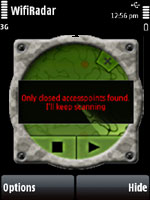
Wifi radar ini sanga berguna bagi anda yang suka memanfaatkan fasilitas Wifi untuk internetan,karena aplikasi ini akan memberitahukan adanya sinyal wifi di tempat yang sedang dilewati.Jika anda tertarik untuk mencobanya silahkan download aplikasinya di bawah ini.
Link Download :
- Wifi Radar (Unduh via PC)

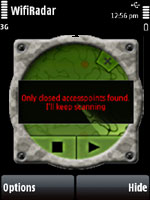
Wifi radar ini sanga berguna bagi anda yang suka memanfaatkan fasilitas Wifi untuk internetan,karena aplikasi ini akan memberitahukan adanya sinyal wifi di tempat yang sedang dilewati.Jika anda tertarik untuk mencobanya silahkan download aplikasinya di bawah ini.
Link Download :
- Wifi Radar (Unduh via PC)
Trik Membuka Website atau Situs Yang Diblokir | membobol situs | cara situs bisa dibuka |Untuk membuka situs-situs yang diblokir oleh pemerintah. ternyata cukup simple hanya dengan memainkan IP address saja, situs-situs yang di blokir langsung bisa di akses.
Cara nya sebagai berikut :
1. GOOGLE di search engine : ketik proxy
2. kemudian buka website yang mempunyai proxy gratis
Lalu
Cari proxynya disini:
http://www.freewebsiteunblocker.co.cc
3. pilih salah satu IP address
4. kemudian buka internet tool
5. klik internet option
6. klik connections
7. Klik Lan Setting
8. di bagian proxy server klik di use proxy server for your lan
9. paste IP address dan portnya klik ok
10. refresh jika berhasil browsing sim salabim koneksi IP sudah berubah siap untuk membuka situs-situs yang telah terblokir.
Cara nya sebagai berikut :
1. GOOGLE di search engine : ketik proxy
2. kemudian buka website yang mempunyai proxy gratis
Lalu
Cari proxynya disini:
http://www.freewebsiteunblocker.co.cc
3. pilih salah satu IP address
4. kemudian buka internet tool
5. klik internet option
6. klik connections
7. Klik Lan Setting
8. di bagian proxy server klik di use proxy server for your lan
9. paste IP address dan portnya klik ok
10. refresh jika berhasil browsing sim salabim koneksi IP sudah berubah siap untuk membuka situs-situs yang telah terblokir.









